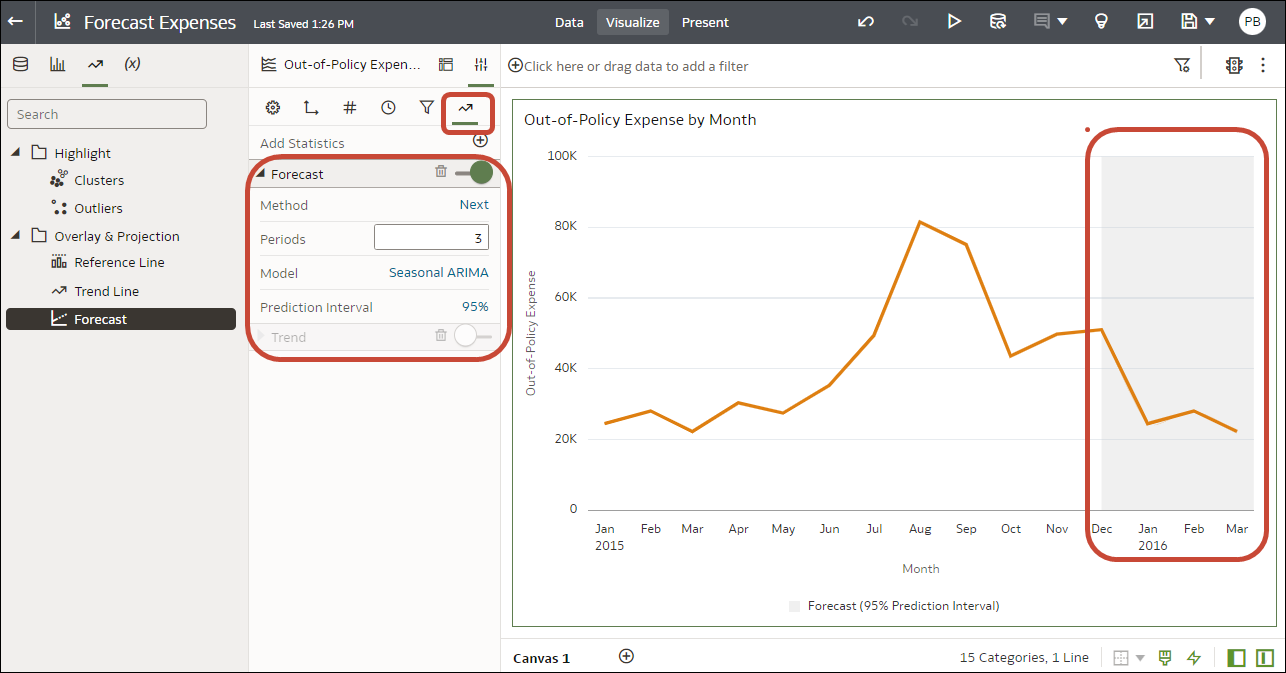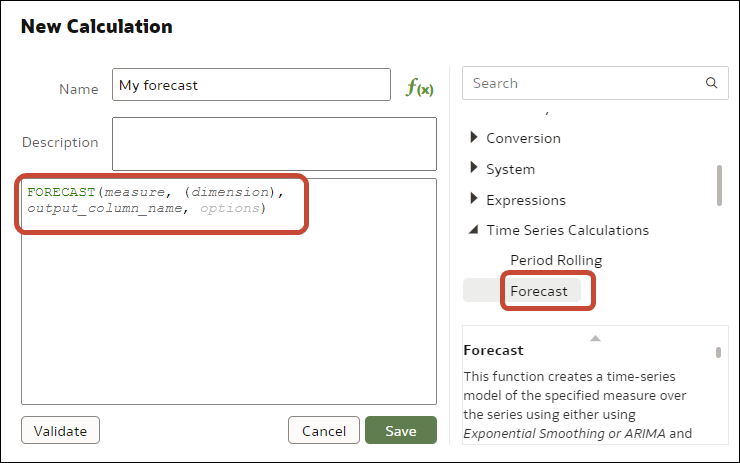Mejora de las visualizaciones con análisis estadísticos
Los análisis estadísticos le permiten resaltar clusters o valores atípicos, agregar previsiones y mostrar líneas de referencia y tendencia en los libros de trabajo.
Antes de empezar a utilizar análisis estadísticos
Para agregar el análisis estadístico a los libros de trabajo, como previsiones, valores atípicos y líneas de tendencia, puede utilizar análisis listos para usar en el panel Análisis del panel de datos, o funciones en creador de expresiones si necesita tener un mayor control de la configuración.
Oracle Analytics le permite agregar un rango de análisis estadísticos del panel Análisis del panel de datos, que se proporcionan totalmente configurados para que no necesite ser un experto en estadísticas para obtener resultados.
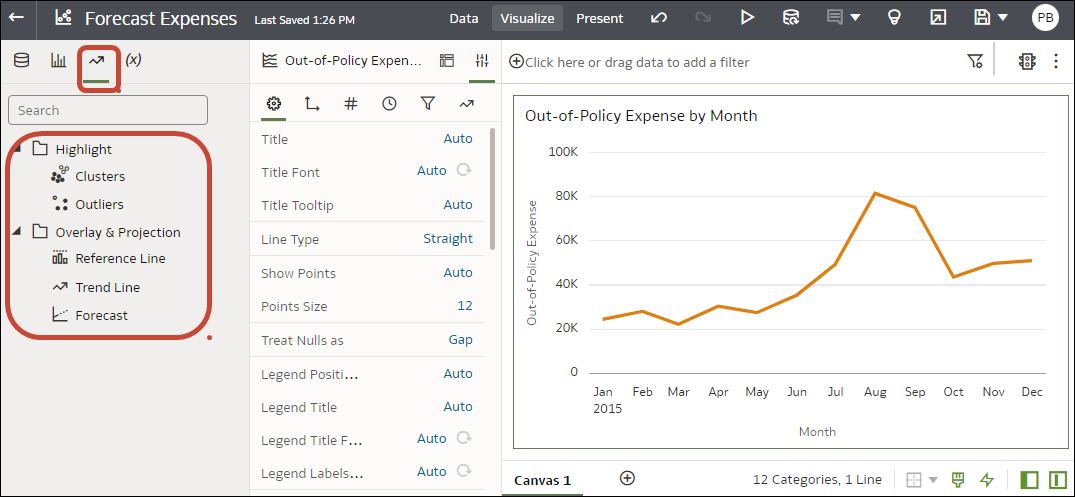
.png
Configure las opciones de los análisis para que coincidan con sus requisitos. Por ejemplo, si su visualización analiza los gastos fuera de política a nivel mensual, podría utilizar la opción Periodos para especificar el número de meses de los que se va a realizar la previsión. En este ejemplo, con '3' se realiza una previsión de tres meses (enero, febrero y marzo) desde el punto de datos final para diciembre.
Si necesita tener un mayor control de los valores estadísticos o desea utilizar el análisis en otras visualizaciones, considere la posibilidad de agregar un cálculo y utilizar el creador de expresiones para definir la función equivalente. En el panel Datos, haga clic en Agregar (+) y, después, en Crear cálculo para mostrar el creador de expresiones. Por ejemplo, podría utilizar la función FORECAST().
Consulte Creación de un elemento de datos calculado.
Consejo: También puede acceder a las opciones de análisis estadístico haciendo clic con el botón derecho en una visualización y seleccionando Agregar estadísticas.
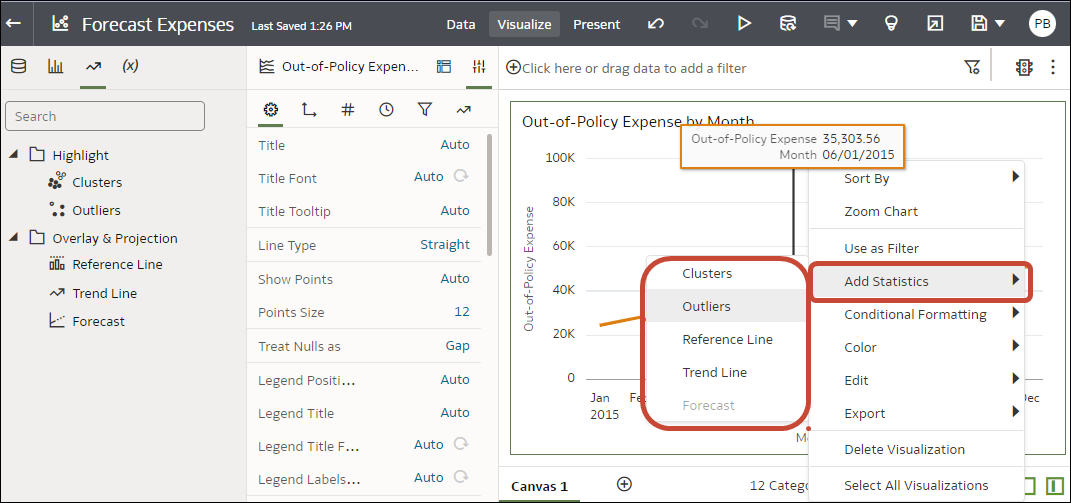
.png
¿Qué análisis estadísticos puedo agregar a las visualizaciones?
Agregue estos análisis estadísticos a las visualizaciones para obtener mejores estadísticas de los datos.
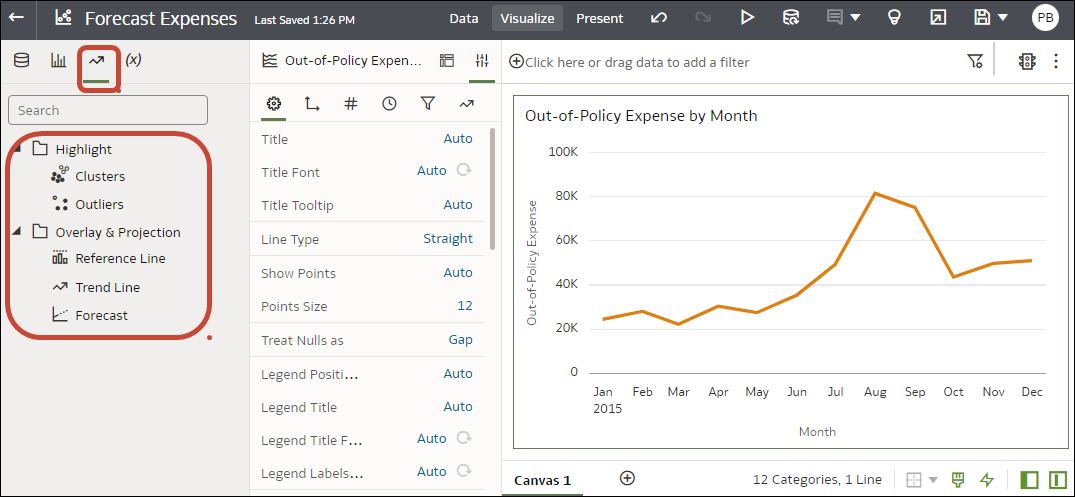
.png
Previsión
Le función de previsión utiliza la regresión lineal para predecir valores futuros en función de valores existentes a lo largo de una tendencia lineal.
Puede definir períodos de tiempo futuros para llevar a cabo la predicción de un valor basado en las series de tiempo de los datos. Consulte Adición de una previsión a una visualización.
Oracle soporta los siguientes tipos de modelo de previsión:
- Modelo autorregresivo integrado de media móvil (ARIMA): este tipo está recomendado si los datos de serie de tiempo no son estacionales, pero proporcionan suficientes observaciones (al menos 50 observaciones, pero preferiblemente más de 100) para explicar y predecir el futuro.
- Estacional ARIMA : este tipo está recomendado si los datos tienen un patrón regular de cambios que se repite a lo largo de períodos de tiempo. Por ejemplo, la estacionalidad en los datos mensuales puede ser cuando los valores altos ocurren durante los meses de verano y los valores bajos ocurren durante los meses de invierno.
- Suavizado exponencial triple (ETS): este tipo está recomendado para analizar datos de series de tiempo repetitivos que no tienen un patrón claro. Este tipo de modelo produce una media móvil exponencial que tiene en cuenta la tendencia de los datos a repetirse en intervalos a lo largo del tiempo.
- Prophet: este tipo está recomendado si su juego de datos abarca períodos prolongados, muestra varias estacionalidades acentuadas, incluye eventos irregulares previamente conocidos, en el faltan puntos de datos o tiene valores atípicos de gran tamaño.
También puede crear un cálculo personalizado mediante la función FORECAST para tener un mayor control de los valores, o si desea utilizar la previsión en otras visualizaciones. Consulte Funciones analíticas.
Clusters
La función de cluster agrupa un juego de objetos de tal manera que los objetos del mismo grupo muestren más coherencia y proximidad entre sí que con los objetos de otros grupos. Por ejemplo, puede utilizar colores en un gráfico de dispersión para mostrar los clusters de diferentes grupos. Consulte Creación de un cluster o un valor atípico en una visualización.
- Agrupación en clusters K-Means: utilícelo para realizar una partición de "n" observaciones entre "k" clusters en la que cada observación pertenece al cluster con la media más cercana, por lo que sirve de prototipo del cluster.
- Agrupación en clusters jerárquica: utilícelo para crear una jerarquía de clusters creada mediante un enfoque aglomerativo (ascendente) o un enfoque divisivo (descendente).
CLUSTER para tener un mayor control de los valores, o si desea utilizar el cluster en otras visualizaciones. Consulte Funciones analíticas.Valores atípicos
La función de valores atípicos muestra registros de datos que son los que se encuentran más alejados de la expectativa de media de los valores individuales. Por ejemplo, los valores extremos que son los que se encuentran más desviados de otras observaciones entran dentro de esta categoría. Los valores atípicos pueden indicar una variabilidad en la medición, errores experimentales o una novedad. Si agrega valores atípicos a un gráfico que ya tiene clusters, los valores atípicos se representarán como formas diferentes.
Los valores atípicos pueden utilizar la agrupación en clusters K-Means o la agrupación en clusters jerárquica. Consulte Creación de un cluster o un valor atípico en una visualización.
También puede crear un cálculo personalizado mediante la función OUTLIER para tener un mayor control de los valores, o si desea utilizar el valor atípico en otras visualizaciones. Consulte Funciones analíticas.
Líneas de referencia
La función de líneas de referencia define líneas horizontales o verticales en un gráfico que corresponden a valores del eje X o del eje Y. Consulte Adición de una línea de referencia a una visualización.
- Línea: puede seleccionar que se calcule la línea entre la media, el mínimo o el máximo. Por ejemplo, en el sector de las aerolíneas, si el pasajero se representa con respecto al tiempo, la línea de referencia puede mostrar si la afluencia de pasajeros en un mes en particular es superior o inferior a la media.
- Banda: una banda representa un rango superior e inferior de puntos de datos. Puede seleccionar una opción, personalizada o una función, de desviación estándar, y entre la media, el máximo y el mínimo. Por ejemplo, si desea analizar las ventas por mes y utiliza una banda de referencia personalizada entre la media y el máximo, puede identificar los meses en los que las ventas sean superiores a la media pero inferiores al máximo.
Líneas de tendencia
La función de línea de tendencia indica el curso general de la métrica en cuestión. Una línea de tendencia es una línea recta que conecta un número de puntos en un gráfico. Una línea de tendencia le ayuda a analizar la dirección específica de un grupo de juegos de valores en una visualización. Consulte Adición de análisis estadísticos a visualizaciones.
- Lineal: se utiliza con datos lineales. Los datos son lineales si el patrón en sus puntos de datos se parece a una línea. Una línea de tendencia lineal muestra que la métrica está aumentando o disminuyendo con un ratio fijo.
- Polinómico: utilice esta línea curvada cuando fluctúen los datos. Resulta útil, por ejemplo, para analizar las ganancias y las pérdidas en un juego de datos de gran tamaño.
- Exponencial: utilice esta línea curvada cuando suban o bajen los valores de los datos con un ratio cada vez mayor. No se puede crear una línea de tendencia exponencial si los datos contienen valores cero o negativos.
También puede crear un cálculo personalizado mediante la función TRENDLINE para tener un mayor control de los valores, o si desea utilizar la línea de tendencia en otras visualizaciones. Consulte Funciones analíticas.
Adición de análisis estadísticos a visualizaciones
Los análisis estadísticos le permiten resaltar clusters o valores atípicos, agregar previsiones y mostrar líneas de referencia y tendencia en los libros de trabajo. Realice estas selecciones en el separador Análisis del panel Datos en el editor de libros de trabajo.
También puede agregar previsiones, líneas de tendencia y clusters a un libro de trabajo utilizando funciones de análisis de solo texto. Consulte Funciones analíticas.
- En la página de inicio, pase el cursor por encima de un libro de trabajo, haga clic en Acciones y, a continuación, seleccione Abrir.
- En el panel de datos, haga clic en el icono Análisis
 .
.
- Arrastre y suelte Cluster o Valores atípicos del panel Análisis a una visualización.
- Para configurar la función de análisis, haga clic en Propiedades en el panel de gramática y utilice las opciones del panel Análisis.
Adición de una previsión a una visualización
Agregue previsiones a sus libros de trabajo basadas en el modelo autorregresivo integrado de media móvil (ARIMA), el ARIMA estacional, el suavizado exponencial triple (ETS) o Prophet. Por ejemplo, puede que desee realizar la previsión de las temperaturas del verano basándose en los datos de los veranos anteriores.
Adición de una línea de referencia a una visualización
Las líneas de referencia le permiten identificar las medias, las medianas, los percentiles e información similar en una visualización.
Puede utilizar columnas de medida, atributo, fecha y fecha derivada para crear líneas y bandas de referencia.
Puede enlazar un parámetro a un valor de línea de referencia o un rango de banda de referencia de una visualización cuando desee utilizar un valor de parámetro para colocar la línea o banda de referencia en la visualización. Consulte Enlace de un parámetro a una línea o una banda de referencia.
Al configurar la línea de referencia en el panel Análisis del panel Propiedades en el panel de gramática, podría seleccionar, por ejemplo, la opción Tipo para mostrar una línea o una banda, utilizar la opción Función para cambiar la línea por defecto a Media, Percentil o N principales, o utilizar la opción Orden Z para las columnas de fecha y orden de fecha a fin de colocar la línea de referencia delante o detrás de una visualización. Si selecciona una columna de atributo no de fecha (por ejemplo, Ciudad), puede seleccionar un Valor (por ejemplo, Chicago) en el que mostrar la línea de referencia.
- En la página de inicio, pase el cursor por encima de un libro de trabajo, haga clic en Acciones y, a continuación, seleccione Abrir.
- En el panel Datos, haga clic en Análisis
 .
. - Haga clic en Agregar estadísticas
 y seleccione Línea de referencia.
y seleccione Línea de referencia. - Utilice Columna para seleccionar un atributo de medida, de fecha o no de fecha.
- En el panel Análisis seleccione las propiedades que desee actualizar.
- Haga clic en Guardar.
Creación de un cluster o un valor atípico en una visualización
Agregue clusters o valores atípicos a los libros de trabajo.
- En la página de inicio, pase el cursor por encima de un libro de trabajo, haga clic en Acciones y, a continuación, seleccione Abrir.
- En el panel Datos, haga clic en Análisis
 .
.
- Arrastre y suelte Clusters o Valores atípicos del panel Análisis a una visualización.
- Para configurar la función de análisis, haga clic en Análisis en el panel Propiedades.